Ohjelmiston asennuksen poistajien yhteenveto - IObit vs Ashampoo vs Revo tarkastelu
Nykyään löydät paljon ohjelmia, jotka auttavat poistamaan ohjelmia ja siivoamaan jääneet tiedostot, kansiot ja rekisteriasetukset. Teoriassa tämä on hyvä asia, koska se auttaa poistamaan osan Windows - tietokoneesi turvotuksesta. Mutta ovatko nämä ratkaisut todella tehokkaita poistamaan kaikki jäljet? Selvittääkseni testasin joitain tämän markkinaraon suosituimpia sovelluksia, sekä ilmaisia että kaupallisia. Katsotaan mitä keksin.
Ohjelmiston asennuksen(Uninstalling Software) poistamisen lähestymistavat(Approaches)
Ohjelmistotuotteessa, joka käsittelee muiden ohjelmistojen asennuksen poistamista, on kaksi päätapaa:
- Suorita ensin ohjelman alkuperäinen asennuksen poisto, skannaa sovellusten yleisesti käyttämät paikat tiedostojen ja rekisteriasetusten tallentamiseen, jos niitä ei ole poistettu, ja poista ne.
- Tarkkaile(Monitor) ohjelman asennusta, tee loki sen luomista tiedostoista, kansioista ja rekisteriavaimista ja poista sen asennuksen yhteydessä kaikki tämän alkuperäisen tilannekuvan perusteella.
Päätin testata IObit Uninstaller (versio 2.0), Ashampoo Uninstaller (versio 4.2) ja Revo Uninstaller Pro (versio 2.5.5) kolmesta syystä:
- Ne ovat joitain tämän markkinaraon suosituimmista ratkaisuista;
- Ne edustavat kahta lähestymistapaa, joilla ohjelmisto voidaan poistaa järjestelmästä;
- Saimme lukijoiltamme pyyntöjä, jotka halusivat tietää enemmän näistä ratkaisuista ja kuinka hyviä (tai eivät) ne ovat.
IObit Uninstaller käyttää vain ensimmäistä tapaa poistaa ohjelmistot, kun taas Ashampoo Uninstaller käyttää vain toista tapaa. Revo Uninstaller Pro on hyvä kolmas vaihtoehto, koska se voi käyttää molempia lähestymistapoja.
Testausmenettely
Arvioin, kuinka hyvin asennuksen poistoohjelmat toimivat, pyytämällä niitä poistamaan seuraavat sovellukset: Firefox , Skype , Google Chrome , Panda Internet Security 2012 , Adobe Reader X ja LibreOffice . Loin myös manuaalisen työpöydän pikakuvakkeen Panda Internet Security 2012 :lle nähdäkseni, poistetaanko se.

Kun testasin IObit Uninstalleria(IObit Uninstaller) , asensin kaikki nämä sovellukset, paitsi Panda Internet Security 2012 , käyttämällä Niniteä(Ninite) (ratkaisu, joka automatisoi joidenkin eniten käytettyjen sovellusten asennuksen) asennusprosessin nopeuttamiseksi. Kun testasin Ashampoon(Ashampoo) ja Revon(Revo) ratkaisuja, opin, että Niniten(Ninite) käyttö ei toimi niin hyvin, joten olen käyttänyt sekä Ninite - asennusohjelmaa (kun se oli järkevää) että yksittäisiä asennusohjelmia jokaisessa näistä ohjelmista. Asennukset tehtiin oletusasetuksia käyttäen.
Kaikki nämä ohjelmat käynnistettiin ja niitä käytettiin kerran, jotta ne luovat tavalliset käyttäjätiedostot ja asetukset. Myös Panda Internet Security 2012 päivitettiin uusimpiin haittaohjelmien allekirjoituksiin.
Kun poistan Firefoxin(Firefox) ja Google Chromen(Google Chrome) , asetin tarkoituksella näiden ohjelmien asennuksen poistotoiminnot jättämään taakseen käyttäjätiedot ja mukautukset nähdäkseni poistavatko asennuksen poistajat ne vai eivät.
Asennuksen poiston suorituskyvyn arvioimiseksi skannasin tietokoneen CCleanerilla(CCleaner) tunnistaakseni virheelliset rekisteriavaimet, jotka jäivät jäljelle jokaisen asennuksen poistoohjelman päätyttyä. Sitten etsin manuaalisesti jäljellä olevia tiedostoja ja kansioita seuraavista paikoista: Ohjelmatiedostot, Ohjelmatiedot(Program Data) ja Käyttäjäkansiot(User) ( Työpöytä(Desktop) , Käynnistä-valikko(Start Menu) , Kaikki käyttäjät(All Users) ja sovellustiedot(AppData) ). Arvioidakseni , poistettiinko Panda Internet Security 2012 oikein, selasin myös (Panda Internet Security 2012)Windows - palveluiden luetteloa ja tarkistin, näkyvätkö Panda(Panda) - palvelut edelleen vai eivät.
IObit Uninstaller 2.0
En ole aiemmin käyttänyt IOBit- sovelluksia, ja minun on sanottava, että kokemus työskentelystä IObit Uninstallerin(IObit Uninstaller) kanssa oli mukava yllätys. Ensinnäkin(First) sinun ei tarvitse asentaa tätä ohjelmaa, voit vain suorittaa sen suoritettavan tiedoston. Lisäksi se on kaikista kolmesta ohuin tuote, jonka koko on vain 1,2 Mt. Tämän ansiosta se on erittäin kannettava ja helppo pitää mukanasi aina.

IObit Uninstallerin(IObit Uninstaller) lähestymistapa on erittäin turvallinen: kun sovellus poistetaan, se luo ensin palautuspisteen varmistaakseen, että voit palata takaisin virheen sattuessa. Sitten se suorittaa sovelluksen alkuperäisen asennuksen poiston, odottaa sen päättymistä ja skannaa sitten joukon yleisiä paikkoja, joita sovellukset käyttävät tietojen tallentamiseen. Jos se löytää jäljellä olevia kansioita, tiedostoja ja rekisteriavaimia, se ilmoittaa sinulle ja antaa mahdollisuuden poistaa haluamasi luettelosta.

Lähestymistapaa on helppo noudattaa kuka tahansa käyttäjä, joka tietää järjestelmätiedostoista ja rekisteriavaimista tai ei. IObit Uninstaller ei myöskään ehdota muille sovelluksille tai itse Windowsille(Windows) kuuluvien tiedostojen poistamista . Jos päätät poistaa kaiken, mitä se suosittelee poistettavaksi, et riko käyttöjärjestelmääsi.
Tämä tarkoittaa myös, että se ei poista kaikkea, mitä sovellus jättää taakseen. CCleaner tunnisti muutamia jäljellä olevia rekisteriavaimia. Ei kuitenkaan mitään suurta, vain muutamia avaimia, kuten: LibreOfficen asennusohjelmaviitteet, (LibreOffice)Panda Internet Security 2012 :n vanhentunut ohjelmistoavain ja muutama puuttuva MUI ( Multilingual User Interface ) -viittaus Adobe Readerille(Adobe Reader) , Skypelle(Skype) ja LibreOfficelle(LibreOffice) . Kaikki nämä avaimet saattavat auttaa tekemään Windowsin(Windows) rekisteristä hieman tarpeellista, mutta ne eivät vaikuta negatiivisesti järjestelmään.
Mitä tulee tiedostoihin ja kansioihin, pidin siitä, että IObit Uninstaller tarkisti(IObit Uninstaller) työpöytäni ,(Desktop) tunnisti Panda Internet Security 2012 :ta varten luomani pikakuvakkeen ja poisti sen. Se oli ainoa ohjelmisto, joka teki tämän. IObit Uninstallerin(IObit Uninstaller) heikko kohta on, että se ei tarkista ja poista sovellusten luomia tiedostoja yleisissä käyttäjien sijainneissa, kuten "C:UsersUser nameAppDataLocal" , "C:UsersUser nameAppDataRoaming" tai "C:UsersAll Users" . Näissä sijainneissa olevien sovellusten luomien kansioiden poistaminen ei yleensä ole haitallista, koska ne tallentavat enimmäkseen käyttäjätiedostoja ja käyttäjän määrityksiä.
Yksi asia, jonka pidin hämmentävänä IObit Uninstallerissa(IObit Uninstaller) , on se, että siinä on Windows-päivityksiä(Windows Updates) käsittelevä osio , mikä saa sinut ajattelemaan, että se voi auttaa poistamaan ne. Testijärjestelmässäni se ei kuitenkaan luetteloinut päivityksiä, enkä voinut käyttää sitä tähän tehtävään. Se on kuitenkin loppujen lopuksi hyvä asia, koska en suosittele Windows-päivitysten(Windows Updates) poistamisen jättämistä kolmannen osapuolen ohjelmistojen käsiin. Windows-asennuksen rikkoutumisen riski kasvaa eksponentiaalisesti, jos teet tämän.
IObit Uninstallerissa(IObit Uninstaller) on myös Forced Uninstall -toiminto(Forced Uninstall) , joka on olemassa myös Revo Uninstaller Prossa(Revo Uninstaller Pro) . Toiminnallisuus on lähes identtinen näiden kahden tuotteen välillä. En kuitenkaan voinut testata sitä rikkinäisellä ohjelmistolla todistaakseni sen suorituskykyä. Suosittelen olemaan varovainen käytettäessä pakotettua asennuksen poistoa(Forced Uninstall) . On mahdollista, että sinua suositellaan poistamaan tiedostot tai rekisteriavaimet, jotka eivät kuulu sovellukseen, jonka jälkiä yrität poistaa.
Ashampoo Uninstaller 4.2
Ashampoo Uninstaller 4.2:n käyttöliittymä on erittäin värikäs. Saat käyttöösi ohjelmistojen asennuksen poistovaihtoehtoja, mutta myös kaikenlaisia muita työkaluja, jotka eivät välttämättä liity tähän aiheeseen, kuten: Internet Cleaner, päällekkäisten tiedostojen ja väliaikaisten tiedostojen poistaminen, tiedostojen "poiston peruuttaminen" jne. Koska olin kiinnostunut testaa vain asennuksen poistotoimintoa, en viitsinyt käsitellä kaikkia muita saatavilla olevia ominaisuuksia.

Ashampoo Uninstaller valvoo ensin ohjelmien asennusta, jotta se voi auttaa sinua poistamaan ne myöhemmin. Kun aloitat asennuksen, Ashampoo ponnahtaa esiin ja pyytää sinua odottamaan, kunnes se tarkistaa järjestelmäsi. Jos sinulla on pari osiota isolla kiintolevyllä, liitit USB - tikun ja ulkoisen kiintolevyn, kuten minä tein, joudut odottamaan, koska Ashampoo Uninstaller vaatii tarkistamaan kaiken. Kun olet valmis, se ilmoittaa, että jatkat sovelluksen asennusta.
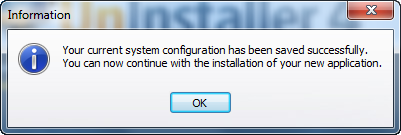
Kun olet asentanut sovelluksen, sinua pyydetään suorittamaan sovellus kerran. Sitten Ashampoo Uninstaller tekee toisen tarkistuksen tunnistaakseen järjestelmääsi tehdyt muutokset. Jos et ole potilastyyppiä, et pidä tästä.
En pitänyt tästä käytöksestä heti, kun näin sen. Urani aikana työskentelin räätälöityjen asennusohjelmien luomisessa erityyppisille yritys- ja kuluttajaohjelmistoille, ja monet kellot alkoivat soida, kun näin Ashampoo Uninstallerin(Ashampoo Uninstaller) toiminnassa ensimmäistä kertaa. Valitettavasti kaikki huoleni toteutuivat, sillä tämä lähestymistapa toimii hyvin vain yksinkertaisissa sovelluksissa, jotka eivät vaadi järjestelmän uudelleenkäynnistystä eivätkä asenna muita ohjelmistoja toimiakseen.
Esimerkiksi LibreOffice jaetaan itsepurkautuvana arkistona. Ashampoo Uninstaller havaitsi itsepurkautuvan arkiston asentajana ja pyysi minua tekemään asennuslokin siitä. Sitten se havaitsi LibreOfficen(LibreOffice) asennuksen erillisenä asennusohjelmana ja teki myös sen tarkistuksen sekä muiden LibreOfficen tarvitsemien riippuvuuksien, kuten (LibreOffice)Microsoft Visual C++ Redistributables , asennuksen . Yhtäkkiä näyttöni oli täynnä ikkunoita ja Ashampoo Uninstallerin kehotteita(Ashampoo Uninstaller), joka tarkisti järjestelmän ja pyysi sitten minua tallentamaan lokit tapahtuneille asennuksille. Suuri ongelma oli se, että en pystynyt pitämään vauhtia minkä sovelluksen asennuslokin kanssa. En pystynyt tunnistamaan kumpi on kumpi, eikä Ashampoo yrittänyt antaa minulle vihjeitä. Päädyin kolmeen asennuslokiin, enkä ollut varma, tallensinko ne oikein vai en.
Tämä on valtava ongelma, koska monet sovellukset jaetaan itsepurkautuvina arkistoina. Etenkin tietokonepeleissä on myös tapana asentaa pelien suorittamiseen tarvittavia kolmannen osapuolen ohjelmistoja (kuten DirectX - päivityksiä tai Microsoft Visual C++ Redistributables ). Ashampoo Uninstaller ei yksinkertaisesti pysty selviytymään niistä onnistuneesti.
Tämän lähestymistavan vuoksi sinun ei myöskään tule koskaan käyttää ohjelmistoja, kuten Ninite , sovellusten asentamiseen. Ashampoo Uninstaller pitää niitä yhtenä asennettavana sovelluksena.
Toinen suuri ongelma, jonka kohtasin asentaessani Panda Internet Security 2012 :ta, joka vaatii uudelleenkäynnistyksen. Ashampoo Uninstaller ei yksinkertaisesti saa viimeisteltyä asennuslokia, koska se ei jatka tarkistusta uudelleenkäynnistyksen jälkeen. Siksi minun piti palauttaa järjestelmäni tilaan ennen Panda Internet Security 2012 :n asentamista ja sitten tallentaa asennusloki ennen uudelleenkäynnistystä. Tämä oli aluksi huono, koska Ashampoo Uninstaller ei pystynyt tallentamaan kaikkia uudelleenkäynnistyksen jälkeen tehtyjä muutoksia.
Ongelma jatkui, kun pyysin Ashampoo Uninstalleria(Ashampoo Uninstaller) poistamaan juuri asentamani sovellukset. Ensinnäkin(First) , jos sovellukselle ei ole luotu asennuslokia, Ashampoo Uninstaller pyytää sinua poistamaan sen itse käyttämällä oletusarvoista poistotoimintoa. Se siitä!

Jos sinulla on lokitiedosto asennuksesta, sinun on ladattava se ja poistoprosessi alkaa. Tämä vastaa sitä, että Ashampoo Uninstaller poistaa manuaalisesti kaikki tiedostot, kansiot ja rekisteriavaimet, jotka se löysi asennuksen aikana.
Pienillä ja yksinkertaisilla sovelluksilla, kuten Skype , poisto toimi ilman ongelmia. LibreOfficea(LibreOffice) poistettaessa asiat menivät kuitenkin sekaisin. Asennusloki, jonka luulin olevan LibreOfficea(LibreOffice) varten, poisti jotain muuta. Sitten poistin kaikki LibreOfficen(LibreOffice) asentamat sovellukset käyttämällä kaikkia siinä vaiheessa luomiani asennuslokeja. Valitettavasti päädyin siihen, että LibreOffice oli edelleen aktiivinen tietokoneellani ja sen asentanut itsepurkain ja osia Microsoft Visual C++ Redistributable poistettiin. Jossain vaiheessa poistoprosessin aikana Ashampoo Uninstaller suositteli minua poistamaan joitain tuntemattomia tiedostoja, jotka löytyivät"C:WindowsInstaller" . Olin todella hämmentynyt tässä vaiheessa ja annoin yksinkertaisesti Ashampoo Uninstallerin(Ashampoo Uninstaller) tehdä sen, mitä se suositteli.
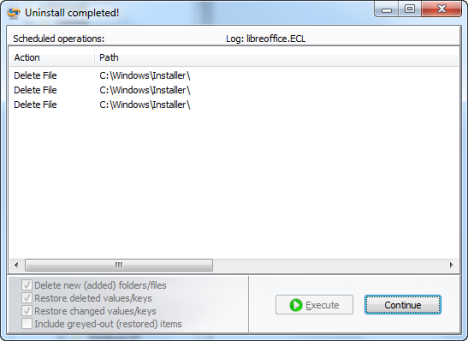
Tämä lamautti Windows -asennukseni ja aloin saada outoja virheilmoituksia.
Kun Panda Internet Security 2012 poistettiin , asiat menivät todella sekaisin. Aloin saada virheitä siitä, että Ashampoo Uninstaller ei voi poistaa tiettyjä tiedostoja. Ainoa vaihtoehto oli jättää ne huomiotta ja jatkaa poistoprosessia. Käynnistin järjestelmän uudelleen, kun kaikki oli valmis, ja kun kirjauduin takaisin sisään, poika oli minulle ruma yllätys!
Ensinnäkin Ashampoo Uninstaller täytti näytöni virheillä, jotka eivät enää toimi. Ilmeisesti jossain vaiheessa kaikkien ohjelmistojen poistojen aikana se poisti tiedostoja, joita se tarvitsi toimiakseen.

Sitten Windows kertoi minulle, että Panda Internet Security 2012 lakkasi toimimasta. Ilmeisesti suurin osa sen tiedostoista löytyi edelleen Ohjelmatiedostoista(Program Files) , sen palveluita ei poistettu, mutta ne näyttivät käynnistyneiltä ja epäonnistuneilta.

Järjestelmäni oli vakavasti vammautunut ja virheitä oli kaikkialla. Ja kaikki tämä olisi maksanut minulle "vain 49,99 dollaria".
Revo Uninstaller Pro 2.5.5
Kun testasin Revo Uninstaller Prota(Revo Uninstaller Pro) , aloin tuntea oloni taas hyväksi. Muutos tarvittiin Ashampoo Uninstaller -kokemuksen jälkeen.
Aivan kuten Ashampoo, Revo Uninstaller Pro tarjoaa lisätyökaluja sovellusten poiston ulkopuolelle, kuten: selaimen puhdistusaineet, Microsoft Office -puhdistin, todisteiden poisto jne. Testasin kuitenkin vain sovellusten poistamisen toimintoja.
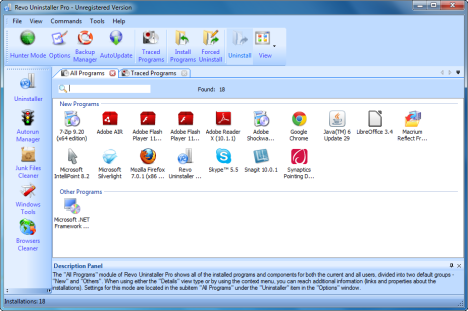
Toisin kuin Ashampoo , se antaa kuitenkin valita, kuinka haluat käsitellä poistoprosessia. Voit jäljittää ohjelman sen asennuksesta lähtien, mikä tarkoittaa, että voit poistaa sen vain asennuslokin avulla.
Kun asennat sovellusta, jota Revo Uninstaller Pro valvoo , sinua varoitetaan yhdestä tärkeästä seikasta: älä suorita muita asennustiedostoja, ohjelmia tai mitään muuta ohjelman asennuksen aikana(do not run other setup files, programs or anything else during the installation of the program) . Tämä puhuu äänekkäästi tämän lähestymistavan rajoituksista. Jos olet asentamassa monimutkaisempaa sovellusta, kuten tietokonepeliä, toimistoohjelmistoa tai yrityssovellusta, älä jäljitä asennusta ja tallenna siitä lokia.
Siitä huolimatta pyysin Revo Uninstaller Prota(Revo Uninstaller Pro) seuraamaan Panda Internet Security 2012 :n asennusta nähdäkseni, hoitaako se asiat paremmin kuin Ashampoo . Tein myös erillisen testin pyytämättä Revo Uninstaller Prota(Revo Uninstaller Pro) valvomaan tämän tietoturvapaketin asennusta.
Kun poistat sovelluksia, joita ei ole jäljitetty, Revo Uninstaller Pro luo ensin järjestelmän palautuspisteen, tekee sitten varmuuskopion rekisteristä(Registry) ja käynnistää vasta sitten poistettavan ohjelman asennuksen poistotoiminnon. Tämä todella auttaa varmistamaan, että olet turvassa, jos jokin rikkoutuu. Kun tämä on tehty, se tekee skannauksen, jonka aggressiivisuuden voit määrittää, ja suosittelee poistamaan jäljelle jääneet tiedostot, kansiot ja rekisteriavaimet, jotka se tunnistaa.

Varo valitsemasta tarkennettua(Advanced) tarkistusta, sillä se todennäköisemmin suosittelee tiedostojen tai rekisteriavainten poistamista, jotka kuuluvat muille sovelluksille tai itse Windowsille(Windows) . Turvalliset ja kohtuulliset tarkistukset (Moderate)tuottivat(Safe) hyviä tuloksia ja suosittelivat poistamaan asiat, jotka kuuluivat vain aiemmin asentamiini sovelluksiin.
Ohjelman jäljitetyn asennuksen poiston yhteydessä Revo Uninstaller Pro poistaa ensin kaikki asennuslokiin sisällyttämät asiat. Sitten se havaitsee, että poistamaasi ohjelmaan liittyy joitakin tietoja, joita ei poistettu, koska ne on luotu asennuksen jälkeen. Se on todellakin totta. Olin iloinen nähdessäni Revo Uninstaller Pron(Revo Uninstaller Pro) ymmärtävän tämän ja kehottivat minua tekemään Advanced Uninstall - sovelluksen .
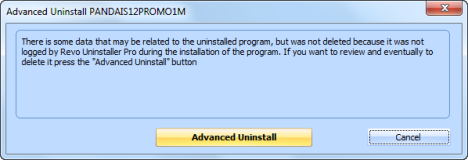
Edistyneen asennuksen poiston ongelma on, että sinun on todella tiedettävä asiasi. Sinua pyydetään tekemään valintoja siitä, mitä haluat poistaa, ja tietyt päätökset ovat vaikeita tehdä jopa asiantuntijoilta. Esimerkiksi Revo Uninstaller Pro pyytää sinua tekemään päätöksen joidenkin Windows - palveluihin liittyvien rekisteriavainten poistamisesta. Vaikka tuntisit Windowsin(Windows) rekisterin hyvin, on vaikea tehdä hyvää valintaa. Siksi poistin vain ne asiat, joiden poistamisen olin vakuuttunut.

Kun suoritin edistyneen asennuksen poiston, en ollut yllättynyt nähdessäni, että Panda Internet Security 2012 :ta ei poistettu kokonaan. En saanut virheilmoituksia, Panda - palvelut poistettiin oikein, mutta jotkut tiedostot olivat vielä Ohjelmatiedostoissa(Program Files) ja sen kuvake ilmestyi tehtäväpalkin ilmoitusalueelle. Sen napsauttaminen ei tuottanut tulosta. Käyttöliittymä ei koskaan käynnistynyt, mutta ainakin sain käyttää tietokonettani rauhallisesti.
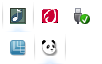
Revo Uninstaller Prossa(Revo Uninstaller Pro) on vielä yksi ominaisuus, joka on mielenkiintoinen poistettaessa huonosti käyttäytyviä ohjelmistoja – sitä kutsutaan nimellä Forced Uninstall . Annat polun kansioon, johon sovellus on asennettu, tai sen pääsuoritustiedostoon. Sitten Revo Uninstaller Pro etsii kyseisen sovelluksen asennuksen poisto-ohjelmaa. Jos se löytää sen, se suorittaa saman toimenpiteen kuin tavallisesti, tekemällä ensin varmuuskopion ja järjestelmän palautuksen ja kaikki muut vaiheet. Jos se ei löydä asennuksen poistoohjelmaa, se analysoi Windowsin(Windows)Rekisteri avaimille, jotka osoittavat kyseiseen kansioon & tiedostoon ja kaikkiin siihen liittyviin vastaaviin avaimiin, ja suosittelee sitten niiden poistamista sekä poistaa annetusta sijainnista löytyvät tiedostot ja alikansiot. Tästä voi olla apua, kun yritetään poistaa rikkinäisiä sovelluksia. Koska testaamani sovellukset eivät kuitenkaan olleet todella rikki, en voinut arvioida tämän toiminnon suorituskykyä.
Mitä tulee jäljittämättömien sovellusten tuloksiin, ne olivat hyvin samankaltaisia kuin IObit Uninstaller : Revo Uninstaller Pro ei tarkista ja poista tiedostoja, jotka ovat luoneet sovellukset yleisissä käyttäjien sijainneissa, kuten: "C:UsersUser nameAppDataLocal" , "C:UsersUser" nameAppDataRoaming" tai "C:UsersAll Users" . Toisin kuin IObit , se ei näytä työpöydältäsi(Desktop) poistavan manuaalisesti luomiasi pikakuvakkeita.
Rekisterin puolella tulokset olivat jälleen lähes identtiset IObit Uninstallerin(IObit Uninstaller) kanssa - vain muutama avaimia jäi jäljelle, kuten: asennusviitteet LibreOfficelle(LibreOffice) , vanhentunut ohjelmistoavain Panda Internet Security 2012 :lle ja Mozillalle(Mozilla) sekä muutama puuttuva MUI ( monikielinen käyttäjä ). Interface(Multilingual User Interface) ) viittaukset Skypelle(Skype) . Kaikki nämä avaimet saattavat auttaa tekemään Windowsin(Windows) rekisteristä hieman tarpeellista, mutta ne eivät vaikuta negatiivisesti järjestelmään.
Voittaja on...
Yritetään asettaa testaamani ratkaisut paremmuusjärjestykseen ja katsotaan, mitkä olisivat suositeltavia ja milloin:
-
IObit Uninstaller - Luulen, että arvasit tähän mennessä, että tämä ohjelmisto on paras valintani sovellusten asennuksen poistamiseen Windowsissa. Se on pieni, kannettava, ilmainen ja ennen kaikkea turvallinen käyttää. Sen yksinkertaisuus ja "lisäominaisuuksien" puute on itse asiassa vahvuus - sovellusten poistaminen IObit Uninstallerilla(IObit Uninstaller) toimii hyvin eikä riko järjestelmääsi.
-
Revo Uninstaller Pro - on hyvä valinta, jos olet kiinnostunut lisätoiminnoista, jotka tarjotaan heidän ilmaisen ratkaisunsa lisäksi. Mahdollisuus jäljittää sovellusasennuksia ja sitten tehdä poistoja tekemiensä lokien perusteella ei kuitenkaan toimi hyvin monimutkaisissa sovelluksissa, jotka asentavat lisäohjelmistoja tai päivittyvät usein käyttöikänsä aikana (esim. tietoturvaratkaisut). Tämä heikentää vakavasti tämän ominaisuuden arvoa, koska ihmiset saattavat tuntea houkutusta käyttää sitä päästäkseen eroon monimutkaisista ohjelmistoista, jotka jättävät jälkeensä monia jälkiä. Jos et kuitenkaan ole kiinnostunut lisäominaisuuksista, suosittelen rehellisesti Revo Uninstallerin ilmaista versiota. Sen sisältämät toiminnot toimivat samoin kuin Pro-versiossa ja saat kohtuullisia ja turvallisia tuloksia poistaessasi sovelluksia.
-
Ashampoo Uninstaller - on turhauttava ohjelmisto. Näyttää siltä, että se on jumissa tietojenkäsittelyn eri aikakauteen ja tarjoaa ominaisuuksia, jotka toimisivat hyvin vain yksinkertaisten sovellusten poistamiseen. Sen tarjoaman turhautumisen ja ongelmien vuoksi en voi ymmärtää, miksi Ashampoo laskuttaa ihmisiä sen käytöstä sen sijaan, että tarjoaisi sitä ilmaiseksi ja parantaisi tuotetta käyttäjiltä saadun palautteen perusteella.
Toivon, että tämä vertailu on ollut hyödyllinen tietoisen valinnan tekemisessä. Jos sinulla on kysyttävää, älä epäröi jättää kommenttia.
Related posts
Paras ilmainen tiedostojen palautusohjelmisto: Recuva vs. kilpailu -
12 syytä, miksi Windowsin Resurssienhallinta Windows 8 Rocks -käyttöjärjestelmässä
Mikä on paras käynnistyshallinta Windowsille?
Parhaat työkalut ohjelmistopäivitysten tarkistamiseen
ASUS Mini PC PN62 -arvostelu: Mini-PC, joka sopii käteesi!
Kuinka päivittää Windows 10:een (ilmainen) -
12 pientä asiaa, jotka Windows 10 tekee paremmin kuin vanhemmat versiot -
Windows 10 Puhelin -sovelluksen käyttäminen Android-älypuhelimissa
Korjaa ongelma: Vedä ja pudota ei toimi Windowsissa -
Välilehden mykistäminen Chromessa, Firefoxissa, Microsoft Edgessä ja Operassa
5 tapaa ladata tiedostoja Google Driveen -
Skype-viestien poistaminen (Windows, Android, iPhone, Mac)
Kuinka kiinnittää Käynnistä-valikkoon Windows 10: Täydellinen opas -
Tumman tilan kytkeminen päälle ja pois päältä Microsoft Edgessä -
Kuinka tehdä Googlesta hakukone Microsoft Edgessä -
Microsoft Edge -laajennusten hankkiminen, määrittäminen ja poistaminen -
Windowsin USB/DVD-lataustyökalun käyttäminen
Kansion näkymämallin muuttaminen Windows 10:n File Explorerissa
Mitkä Windows 7:n ominaisuudet eivät ole enää saatavilla Windows 10:ssä? -
Mobiiliselainemulaattorin käyttäminen Chromessa, Firefoxissa, Edgessä ja Operassa -
